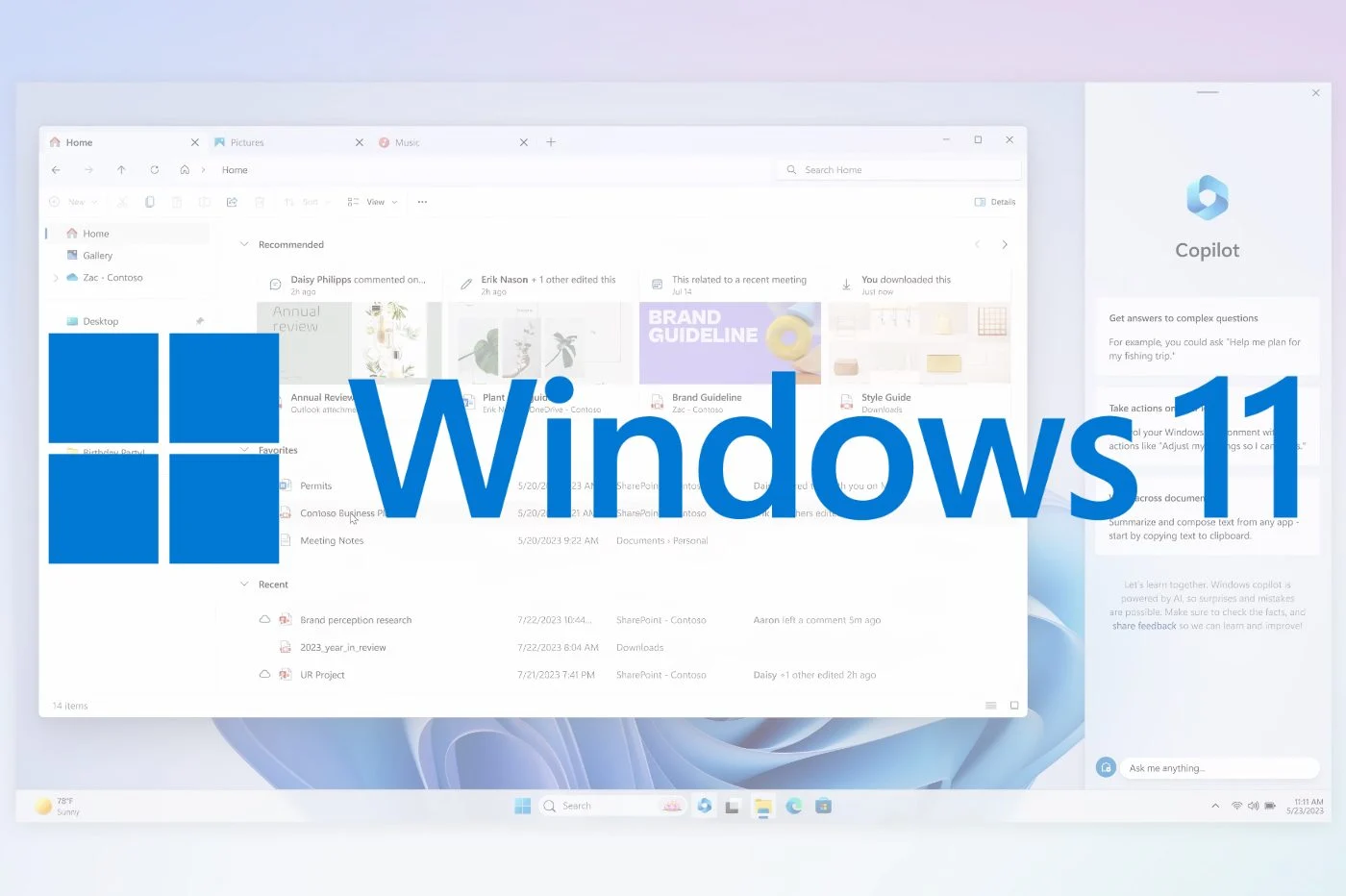- 讓 Windows Vista 像 Windows XP 一樣煥然一新!
- 採取預防措施
- 獲得生存空間
- 徹底清潔
- 刪除不再使用的軟體
- 對您的電子郵件進行排序
- 定期對磁碟進行碎片整理
- 我的記憶體已經不多了
- 消除浪費的空間
- 刷新 Windows 記憶體
- 趕走不想要的人!
- 擁有100%的記憶力

即使在使用 Windows 的清理工具之後,您仍然有工作要做。 CCleaner 匯集了許多對您有用的工具。從下載開始
點擊此處。
Cookie管理
注意餅乾:軟體會系統性地將它們全部刪除。然而,這些小文件有其優點,當然也有其缺點,如果您經常使用這些小文件,它們可能會非常有用
例如,電子商務網站。1若要管理其刪除,請按一下選項然後餅乾.產生 cookie 的網站名稱清楚顯示在左側的表格中。

2選擇您想要保留的 cookie,然後按一下向右箭頭將它們轉移到要保留的 cookie 清單中。最後透過點擊驗證好的。在其主面板上,「The Cleaner」分為三個部分:網際網路,這會刪除瀏覽器在您衝浪期間記錄的信息,視窗
探險家等系統,清除記錄的不必要的痕跡(軟體安裝、設定備份等)。盒子進步允許您刪除其他功能。無假貨風險
操作,因為選取每個方塊後,右側的方塊會顯示刪除操作對您的系統產生的影響。
刪除臨時文件
1點擊按鈕開始索引要刪除的文件分析,位於視窗底部。顯示後,按一下開始清潔,輪到
播放。2您可能已經註意到,在左上角,選項卡視窗被選中。現在點擊選項卡應用,再次運行它分析然後單擊
開始清潔。因此,CCleaner 可以清除磁碟上由不同應用程式保留並按主題(瀏覽器、多媒體、實用程式等)分類的多餘資訊。
清理 Windows 登錄
使用相同的軟體,我們清理註冊表。1點擊按鈕登記。這會保留已卸載的軟體和其他使系統混亂的不必要資訊的痕跡。2點選尋找錯誤,並等待 CCleaner 顯示它們。分析可能需要幾分鐘。3然後驗證該選項修復選定的錯誤。然後,程式建議您在修改之前儲存註冊表,以避免任何問題。

4點選奧伊並將其保存到您的硬碟上。為了便於識別,軟體會自動指定錄製的日期和時間,請記得將其保留至少一周!5在出現的視窗中,描述了每個錯誤以及下面提出的解決方案。因此你可以一一修復錯誤,但直接點擊要快得多修正
所有選定的錯誤。6最後,CCleaner 會要求您點擊按鈕進行最後一次驗證好的。